Edição em lote
Sobre a edição em lote
O gerenciamento de conteúdo é uma parte demorada da configuração e da manutenção do curso. Os instrutores passam um tempo valioso organizando cuidadosamente o conteúdo e as avaliações, com datas de entrega específicas e condições de liberação.
Você pode usar a Edição em lote para atualizar configurações comuns em todo o conteúdo, como visibilidade e datas de entrega. Você pode usar a ferramenta para excluir um grupo de conteúdo selecionado do curso. Com a edição em lote, você pode controlar as configurações de conteúdo em um só lugar e todas de uma vez.
Tipos de itens compatíveis
Itens que são exibidos na página Conteúdo do curso são compatíveis com a Edição em lote:
Exercícios
Discussões
Documentos
Documentos em nuvem incorporados
Arquivos
Pastas
Diários
Módulos de aprendizagem
Pacotes SCORM
Ferramentas de ensino com conexões LTI
Testes
Links da web
Nota
Os links do curso não são exibidos na Edição em lote.
Acessar Edição em lote
Na página Conteúdo do curso, abra o menu com três pontos no lado direito, acima da lista de conteúdo. Selecione Edição em lote.
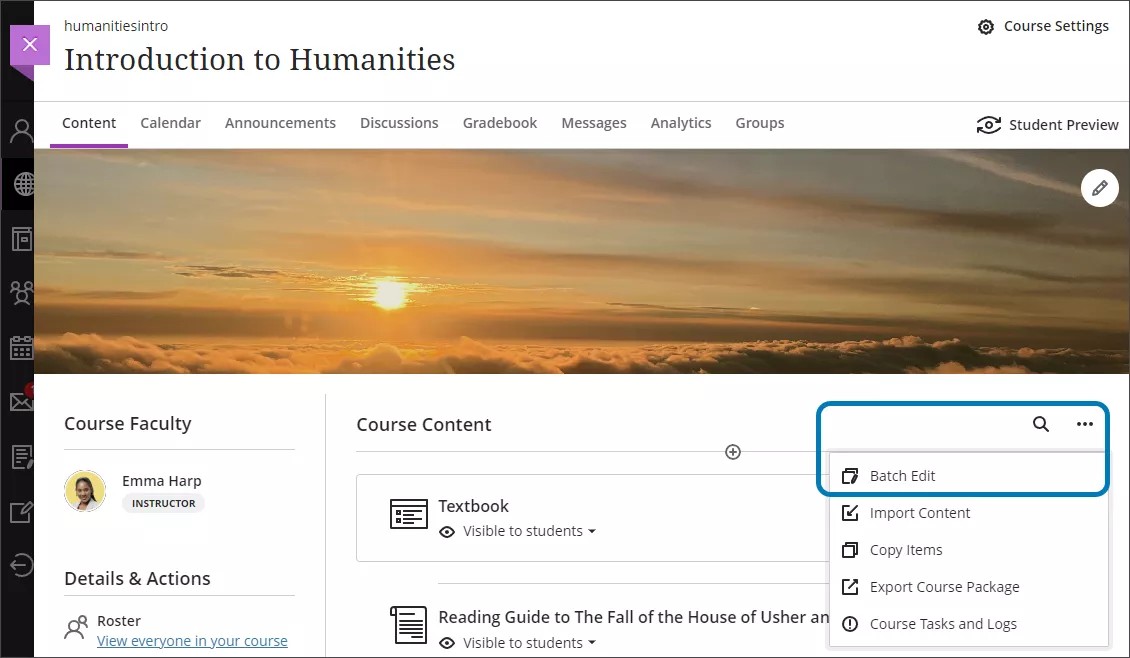
Na página Edição em lote, todo o conteúdo é exibido da mesma forma que na página Conteúdo do curso. Classificar a lista por título do item, data de entrega, mostrar em, ocultar após ou visibilidade.
Importante
Ao organizar itens por data, a ordem dos itens em um módulo de aprendizagem pode mudar e variar da ordem real na página de conteúdo do curso. Lembre-se disso ao fazer ajustes de data nos Módulos de aprendizagem com o sequenciamento forçado selecionado.
Navegar na Edição em lote
Na página Edição em lote, marque as caixas de seleção dos itens que você quer atualizar. Você pode escolher itens, pastas de conteúdos e módulos de aprendizagem individuais. Para selecionar todos os itens de uma vez, marque a caixa de seleção no cabeçalho. Você pode selecionar no máximo 100 itens de uma vez. Itens com nomes longos são truncados.
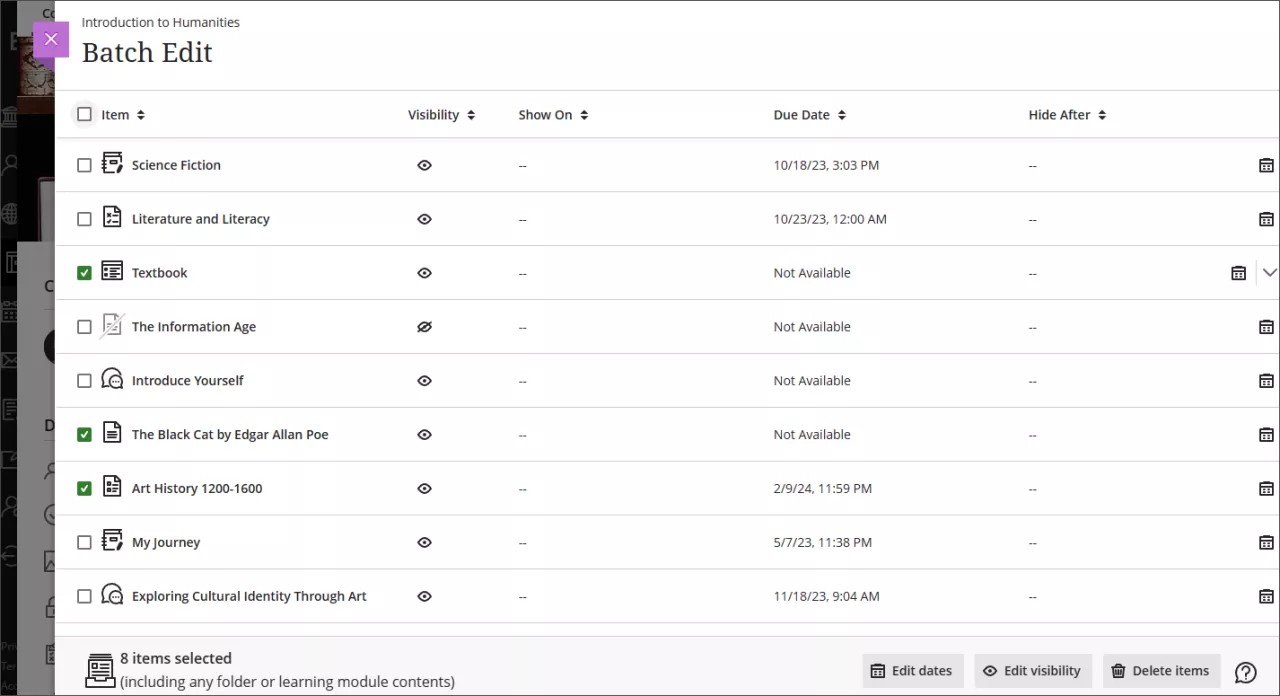
Nota
Selecionar uma pasta ou módulo de aprendizagem também seleciona todos os itens dentro deles. Para ajustar quais itens são selecionados, selecione a seta à direita do nome da pasta ou do módulo de aprendizagem para expandir o conteúdo.
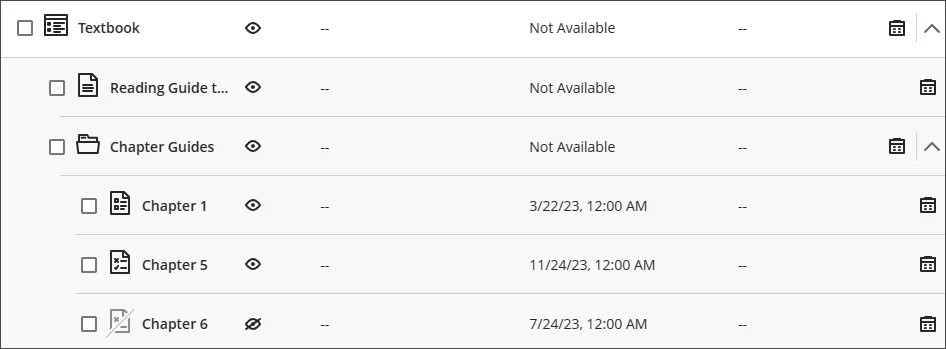
Editar datas
Você pode usar a Edição em lote para ajustar as datas de entrega dos itens. Apenas os itens com datas serão ajustados. Selecione Editar datasna parte inferior da página.
Você tem quatro opções para editar datas:
Alterar datas pelo número de dias
Mudar datas com base no início do curso
Alterar para data e/ou hora específicas
Alterar data de um item individual
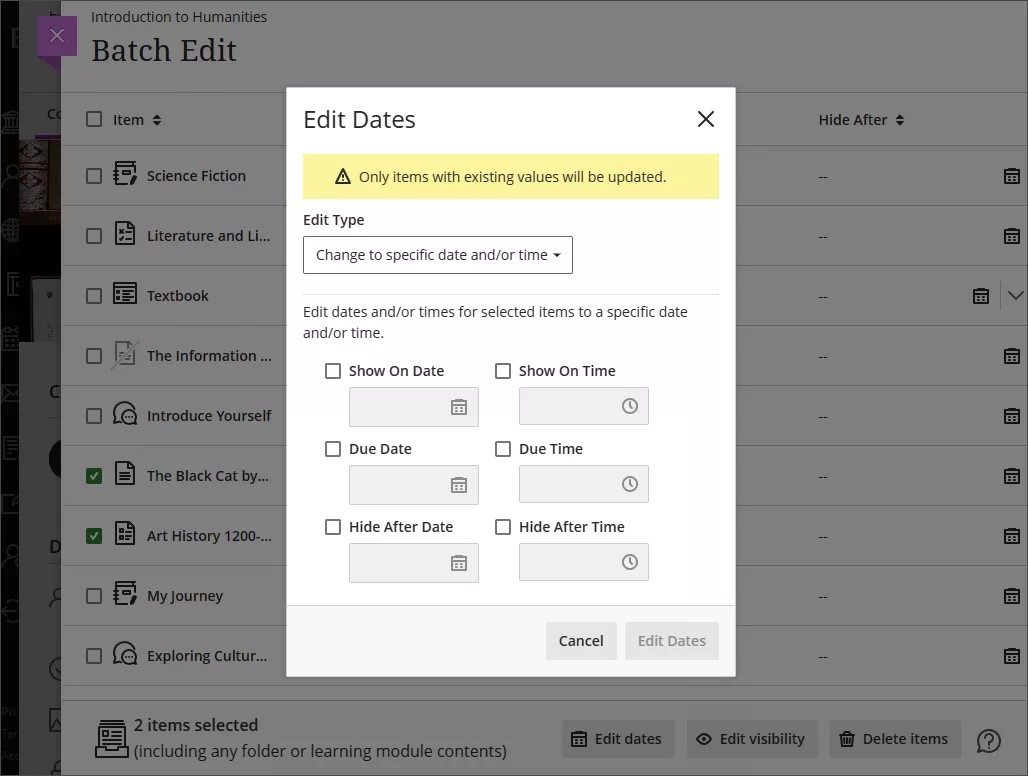
Selecione Editar datas para confirmar que você deseja editar as datas dos itens ou Cancelar para voltar à página.
Alterar datas pelo número de dias
Digite um número nos campos Adiar datas ou Antecipar datas. Todas as datas para os itens selecionados serão adiadas ou antecipadas com base no campo e número da sua escolha.
Por exemplo: Uma tempestade de neve no início do semestre empurra o calendário acadêmico em alguns dias. Você pode usar a Edição em lote para adicionar 4 dias a todas as datas de entrega.
Mudar datas com base no início do curso
Esta opção ajusta todas as datas do exercício com base em quando o curso começou. Todas as datas são adiantadas pelo número de dias entre a data de início original e a nova data de início selecionada. Se você carregar um curso criado anteriormente em um novo, será possível ajustar todas as datas do novo curso para corresponder à mesma cadência que o curso criado anteriormente tinha.
Por exemplo: Você reutiliza o conteúdo do semestre anterior quando a data de início do curso era 19 de agosto de 2019. A nova data de início do curso é 6 de janeiro de 2020. Todas as datas de todos os itens selecionados serão ajustadas 140 dias adiante.
Alterar para data e/ou hora específicas
Você pode optar por alterar a hora específica do dia de um envio.
Por exemplo: você definiu a data de entrega para 20:00 e decidiu que deseja dar mais tempo aos alunos. Você pode usar a Edição em lote para alterar todos os horários de entrega para as 23h59.
Alterar data de um item individual
Se você quiser alterar apenas a data de um item na Edição em lote, selecione o ícone de calendário ao lado do item. Agora você conseguirá ajustar a data de entrega. Você também pode excluir a data de entrega do item clicando no ícone de lixeira ao lado da data de entrega.
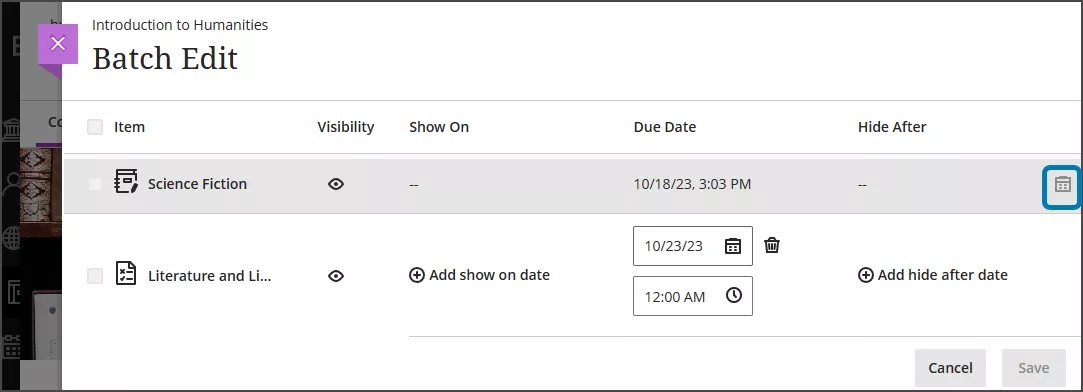
Editar visibilidade
Você pode usar a Edição em lote para deixar itens ocultos ou visíveis para os alunos. Selecione Editar visibilidade. Selecione para deixar os itens ocultos ou visíveis aos alunos. As configurações de visibilidade dos itens serão substituídas. As condições de liberação de data e hora são removidas de todos os itens selecionados.
Selecione Salvar visibilidade para confirmar que você deseja alterar as configurações de visibilidade dos itens selecionados ou Cancelar para retornar à página.
Excluir itens
Você pode usar a Edição em lote para excluir itens da página Conteúdo do curso. Selecione Excluir itens.
Selecione Excluir para confirmar que você deseja excluir os itens ou Cancelar para voltar à página.
Os itens excluídos não podem ser restaurados, a menos que você tenha um arquivo ou exporte o curso com os itens excluídos.
Assista a um vídeo sobre a edição em lote
O vídeo narrado a seguir contém uma representação visual e auditiva de algumas das informações incluídas nesta página. Para ver uma descrição detalhada do que é retratado no vídeo, abra o vídeo no Vimeo, acesse Mais ações e clique em Abrir transcrição.